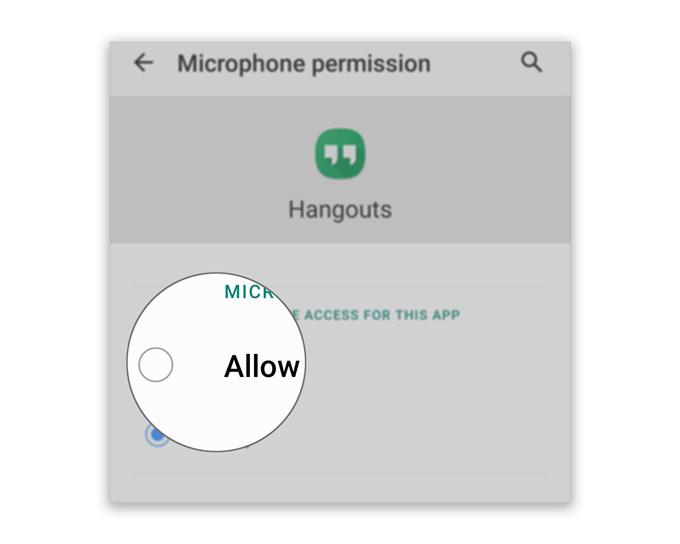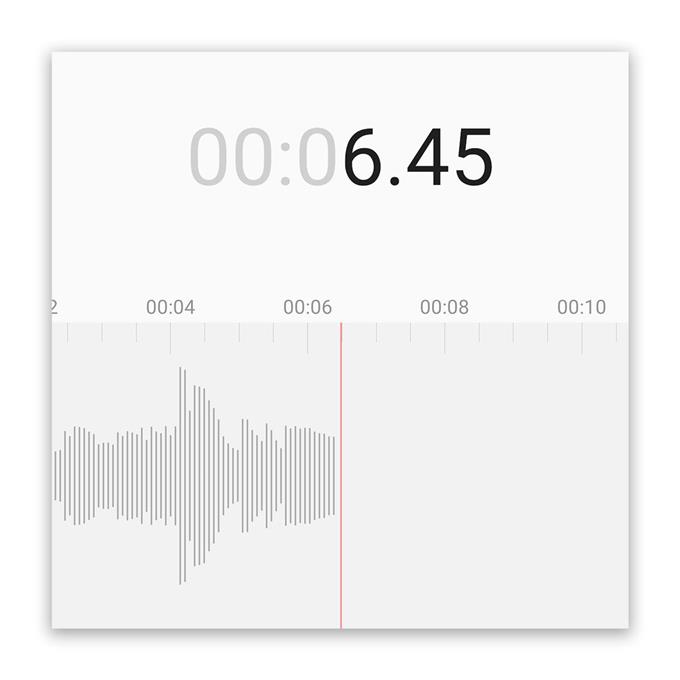Nogle brugere kan ikke høre andre under en videokonference på grund af, at Hangouts-mikrofon ikke fungerer uden nogen åbenbar grund. De fleste af dem sagde, at alt fungerede fint forud for problemet, og pludselig kan andre brugere ikke høre dem mere. Det kan være et problem med mikrofonen eller et problem med firmwaren eller appen.
Så i dette indlæg vil jeg guide dig om, hvad du skal gøre for at få Hangouts til at fungere perfekt igen, så du kan videoopkald nogen uden at bekymre dig om de kan høre dig eller ikke. Vi vil undersøge alle muligheder og udelukke dem efter hinanden. Fortsæt med at læse, da vi muligvis kan hjælpe.
Hangouts-mikrofon fungerer ikke
Brugt tid: 15 minutter
Oftere end ikke, når en tredjepartsapplikation støder på problemer som dette, er det ikke rigtig så alvorligt. Faktisk kan du muligvis løse det ved at udføre et par procedurer. Når det er sagt, her skal du gøre:
- Genstart din telefon
Hvis dette problem startede uden åbenbar grund, og du var i stand til at bruge Hangouts korrekt, før det startede, er det muligt, at problemet er mindre. Du kan muligvis løse det ved at genstarte.
Brug lidt tid på at genstarte din telefon, og når den er aktiv, skal du åbne Hangouts igen og prøve at foretage et videoopkald. Hvis mikrofonen stadig ikke fungerer efter dette, skal du gå videre til den næste løsning.

- Sørg for, at mikrofonen fungerer
På dette tidspunkt bliver du nødt til at teste mikrofonen uafhængigt. For at gøre det, start stemmeoptagelsen på din telefon, og optag derefter din stemme. Efter at have gjort det, skal du afspille optagelsen. Hvis mikrofonen fungerer fint, skal du høre din stemme (sørg selvfølgelig for, at lydstyrken er på hørbart niveau).
Du kan også optage en video af dig selv, der taler med kameraet for at vide, om det fanges din stemme. Hvis vi antager, at der er klar lyd på dine optagelser, har mikrofonen ikke et problem.
Men hvis du tror, at mikrofonen på din telefon ikke fungerer, er det sandsynligvis et hardwareproblem, og du har brug for en tekniker, der kontrollerer telefonen for dig.

- Kontroller tilladelserne
Det meste af tiden, når en bestemt app prøver at bruge en kernetjeneste som mikrofonen for første gang, bliver brugeren bedt om enten at afvise eller tillade anmodningen. Men der er tidspunkter, hvor du ikke bliver bedt om, og appen afvises.
Hvis vi antager, at mikrofonen fungerer korrekt alene eller på andre apps undtagen Hangouts, skal du kontrollere appens tilladelser og lade den bruge mikrofonen, hvad du skal gøre næste. Sådan gøres det:
1. Stryg op fra bunden af skærmen for at trække appskuffen op.
2. Gå til skærmen, hvor Hangouts-appen er placeret.
3. Tryk og hold på dets ikon, indtil indstillingerne vises.
4. Tryk på Appinfo.
5. Rul ned for at finde tilladelser, og tryk på det.
6. Den næste skærm viser dig de tjenester, som appen har adgang til.
7. Foretag de nødvendige ændringer, og prøv derefter at bruge Hangouts igen.Problemer som dette behøver ikke komplicerede løsninger. Faktisk kan de to første procedurer endda være nok til at løse problemet.

Værktøj
- Hangouts
Materialer
- Android
Men hvis Hangouts-mikrofonen af en eller anden grund ikke fungerer, selv efter at du har udført den tredje løsning, er der en ting mere, du skal gøre, og det er at afinstallere Hangouts fra din enhed for at fjerne alle filer, der er tilknyttet den, og geninstallere den for at sikre dig du bruger den nyeste version. Sådan gøres det:
- Stryg op fra bunden af skærmen for at trække appskuffen op.
- Gå til skærmen, hvor Hangouts-appen er placeret.
- Tryk og hold på dets ikon, indtil indstillingerne vises.
- Tryk på Afinstaller og bekræft det.
- Når appen er afinstalleret, skal du starte Play Store.
- Søg efter ‘hangouts’, og tryk på Hangouts-appen.
- Tryk på Installer og vent, indtil telefonen er færdig med at installere appen.
Når installationen er færdig, skal du starte Hangouts og oprette et nyt videoopkald.
Jeg håber, at denne fejlfindingsguide har været i stand til at hjælpe dig på den ene eller den anden måde.
Understøtt os ved at abonnere på vores Youtube-kanal. Tak for at have læst!
- Kamera fungerer ikke i Hangouts, Videoopkald mislykkes
- Hvad skal du gøre, hvis du ikke kan modtage zoomaktiverings-e-mail
- Zoommikrofon fungerer ikke på Android. Her er Fix!